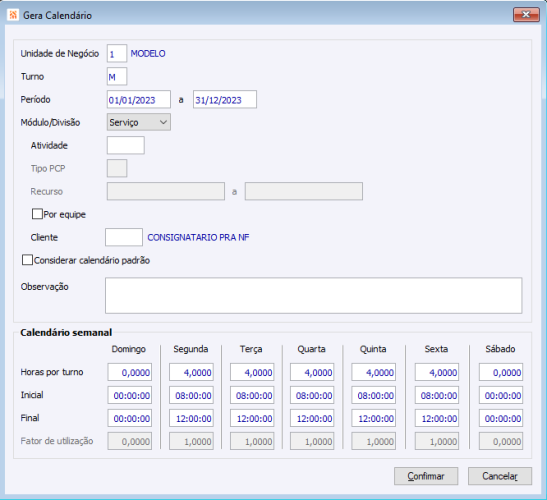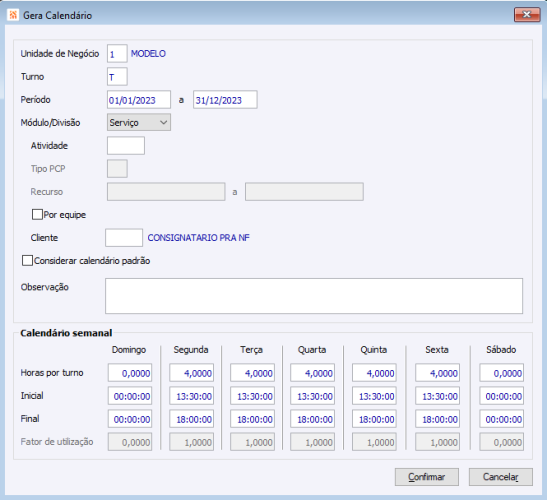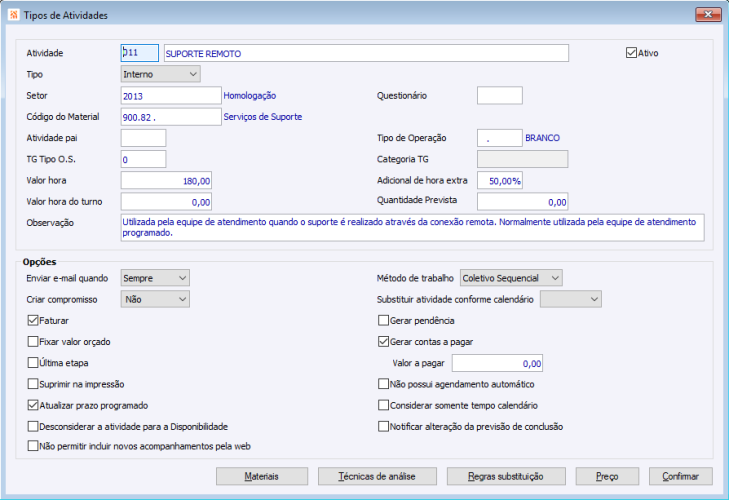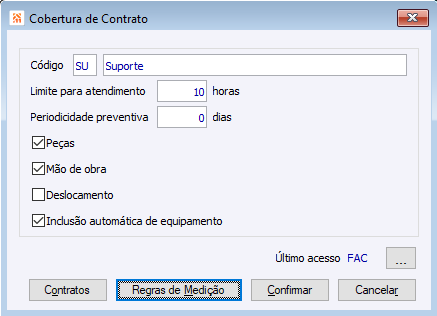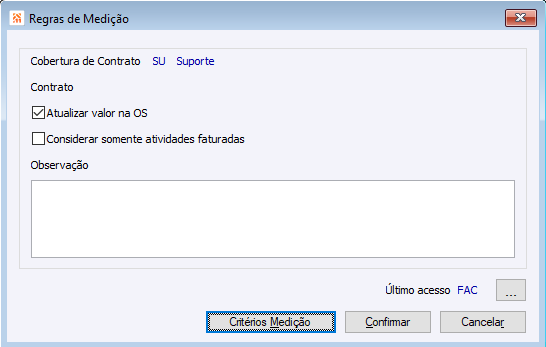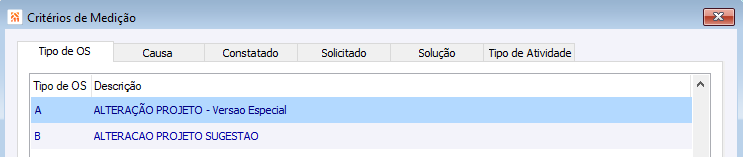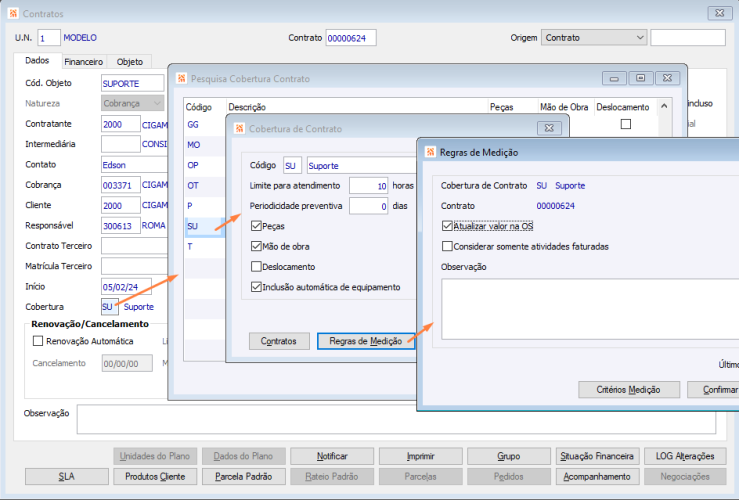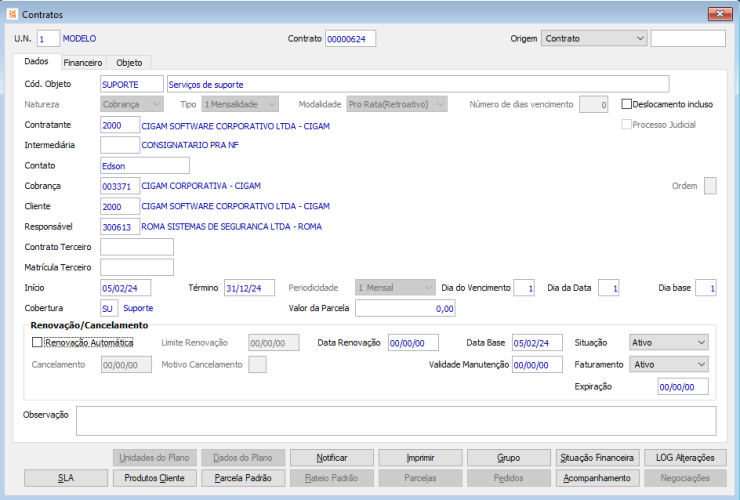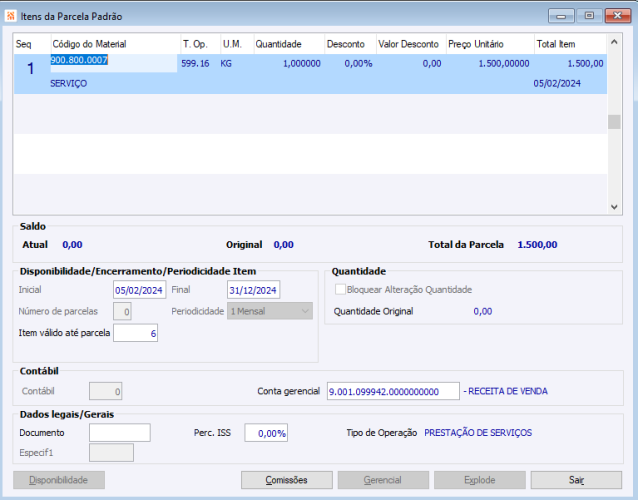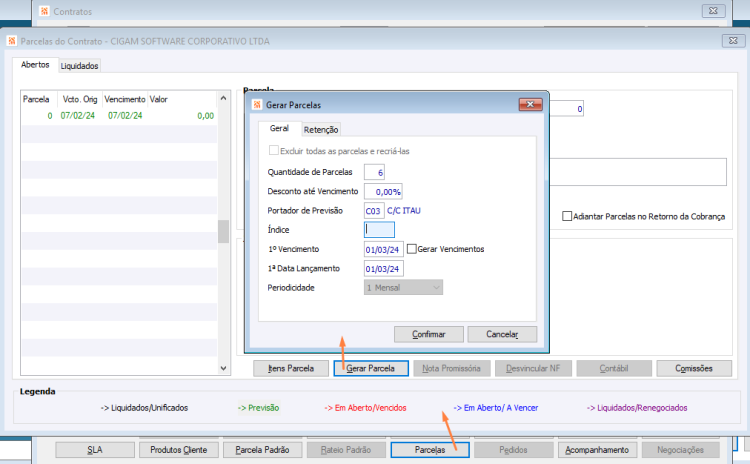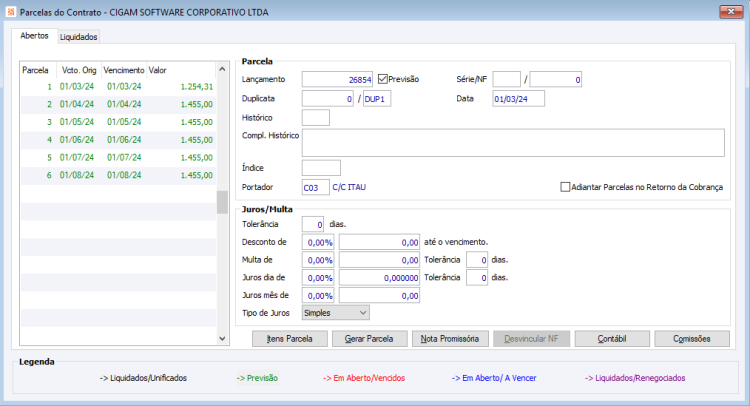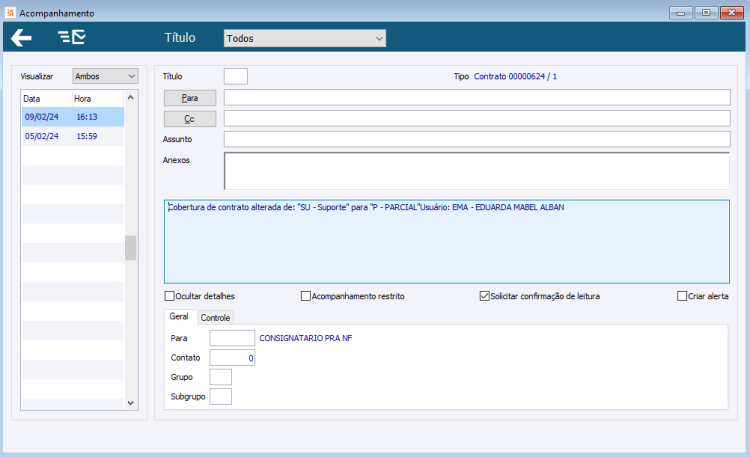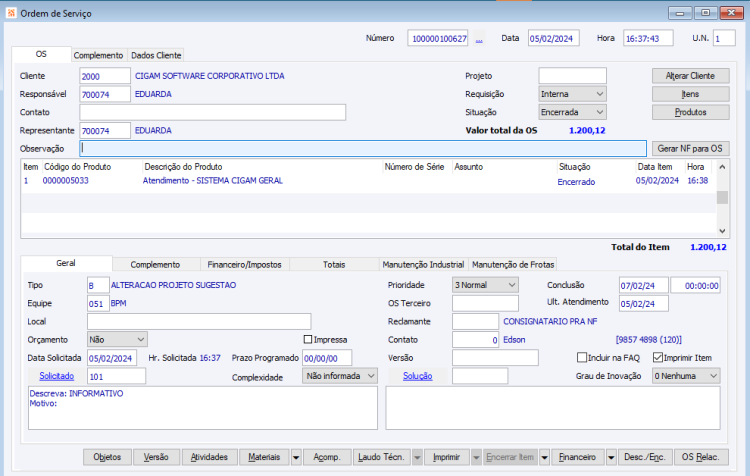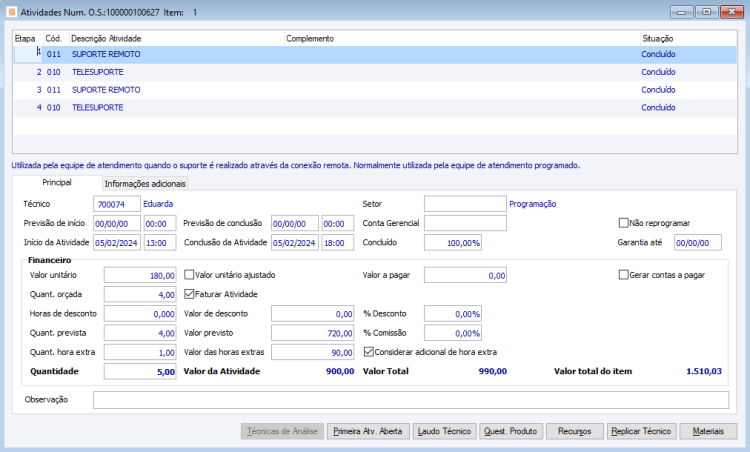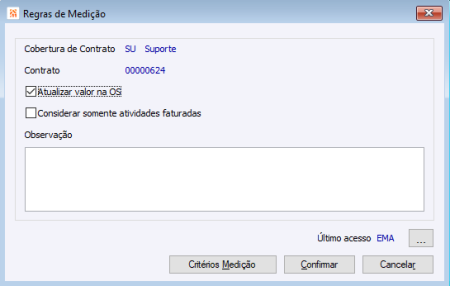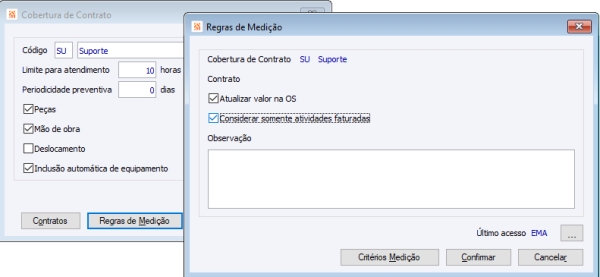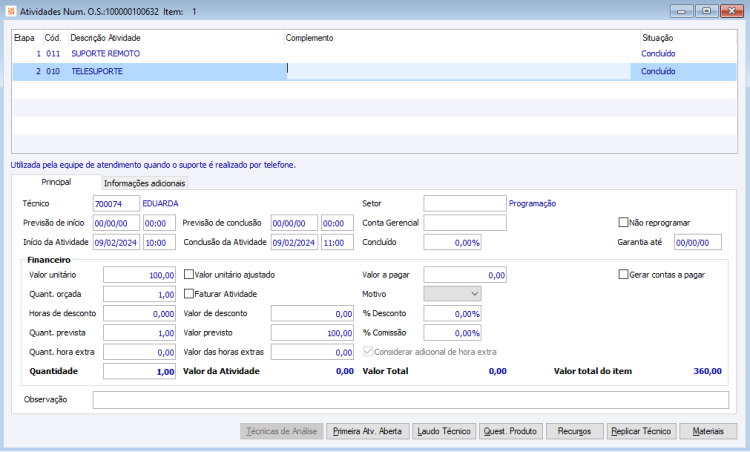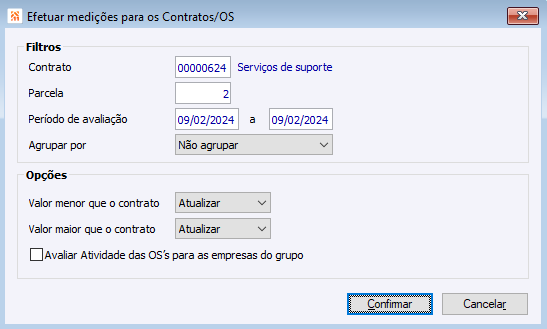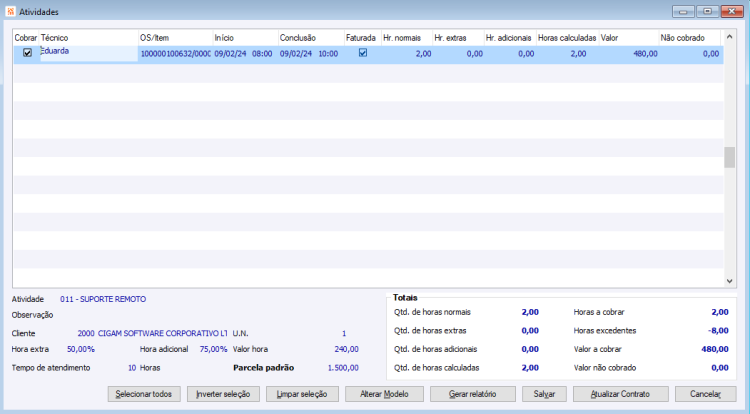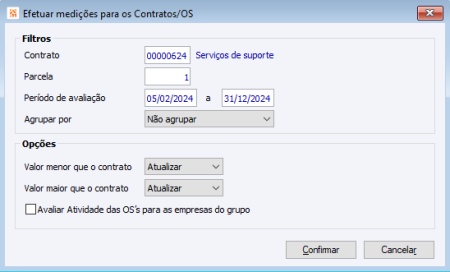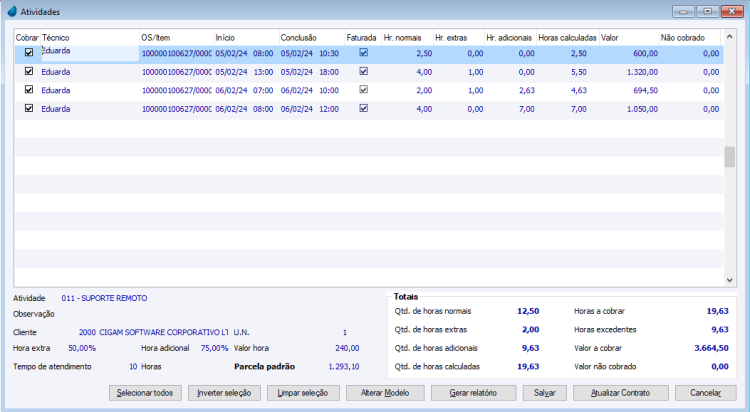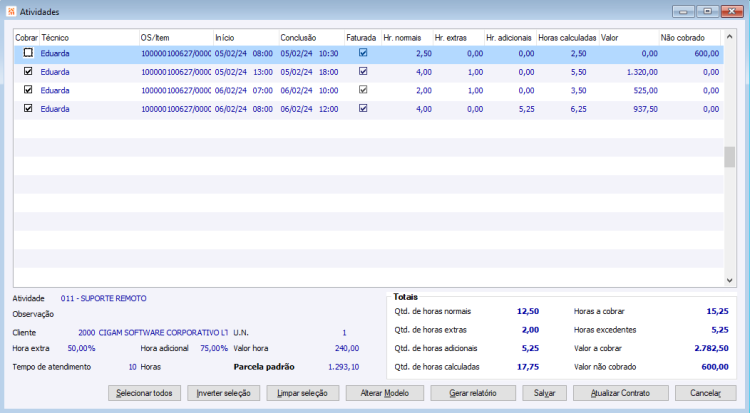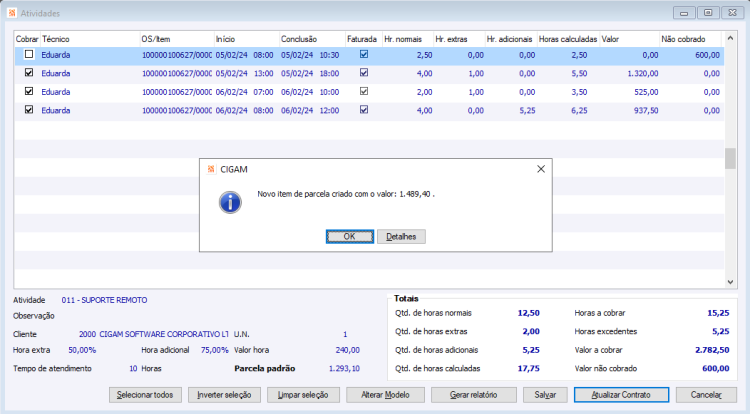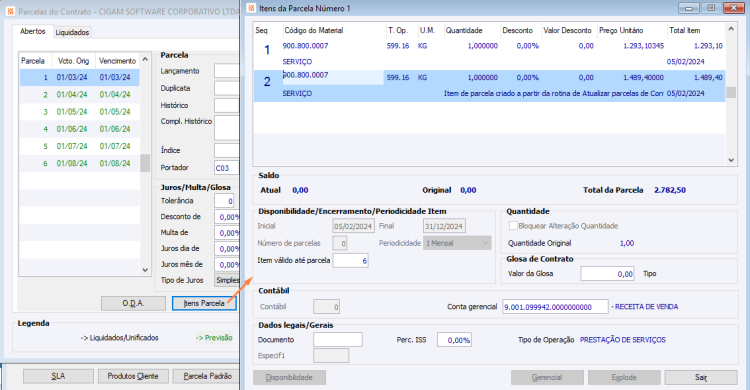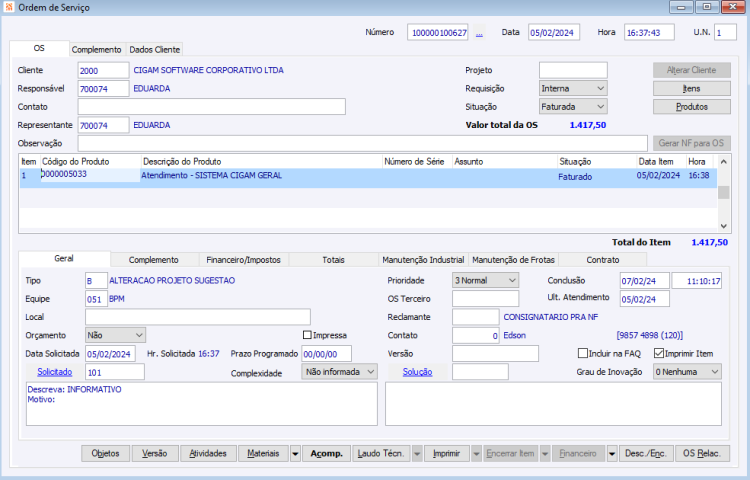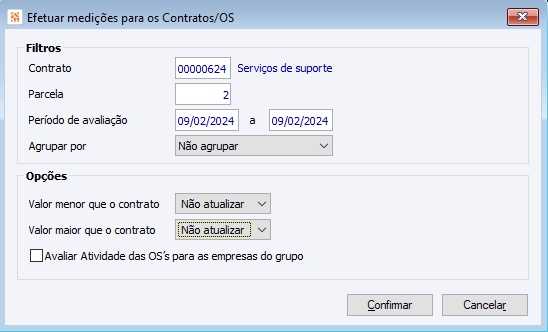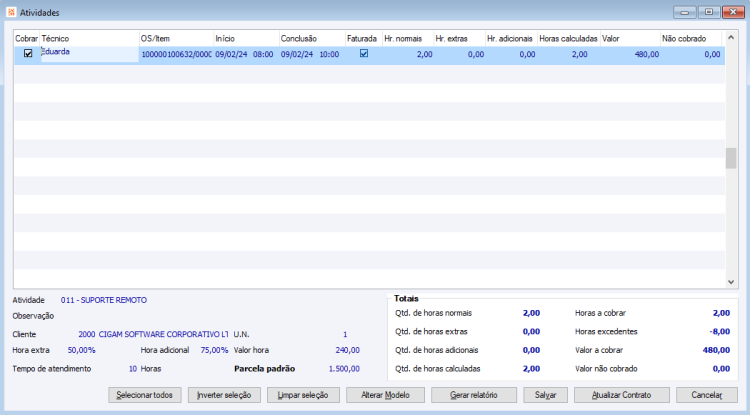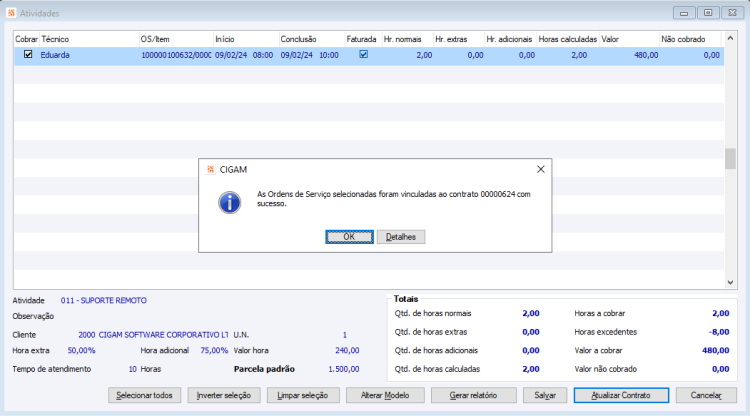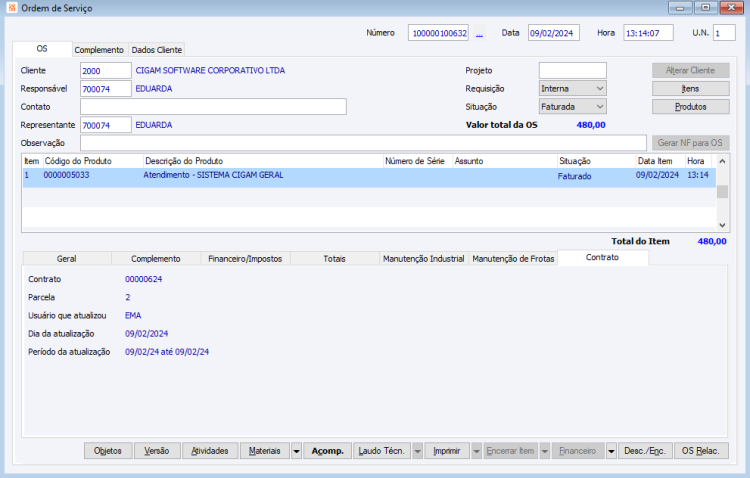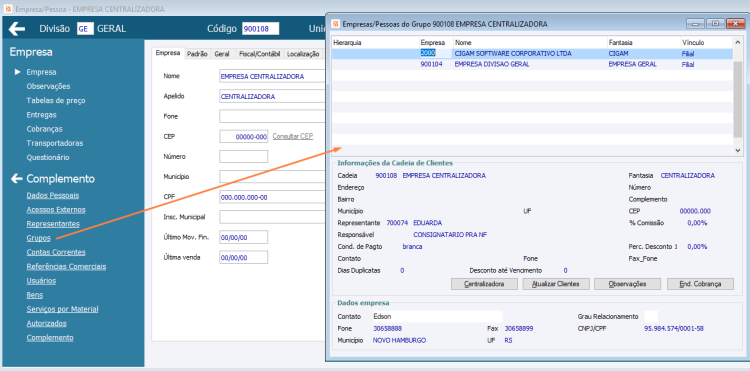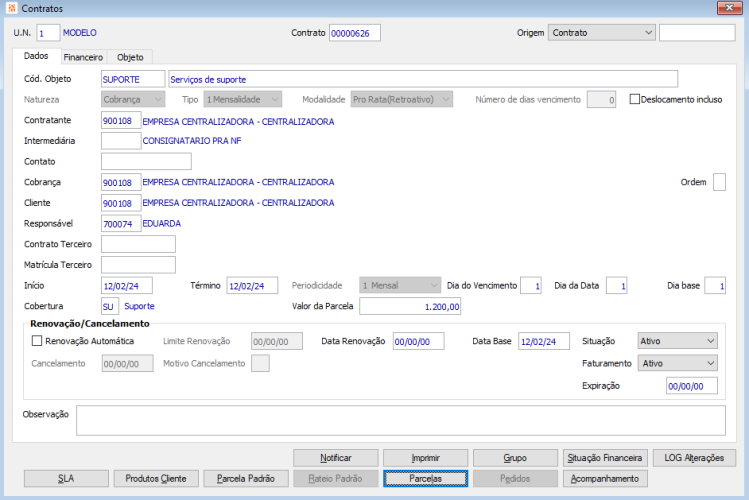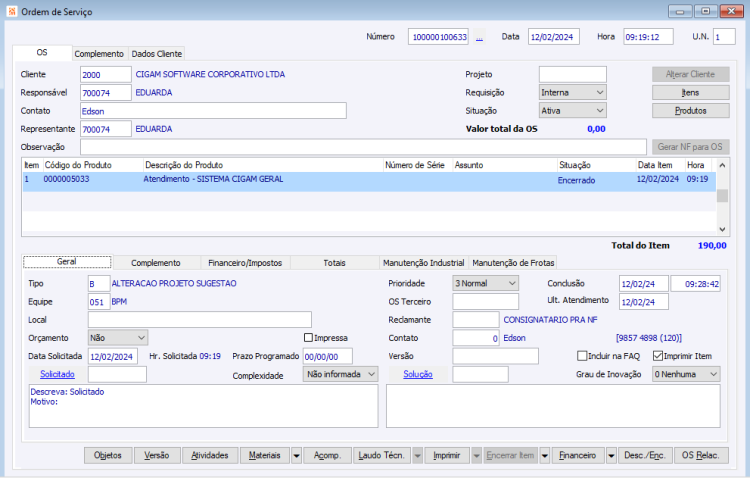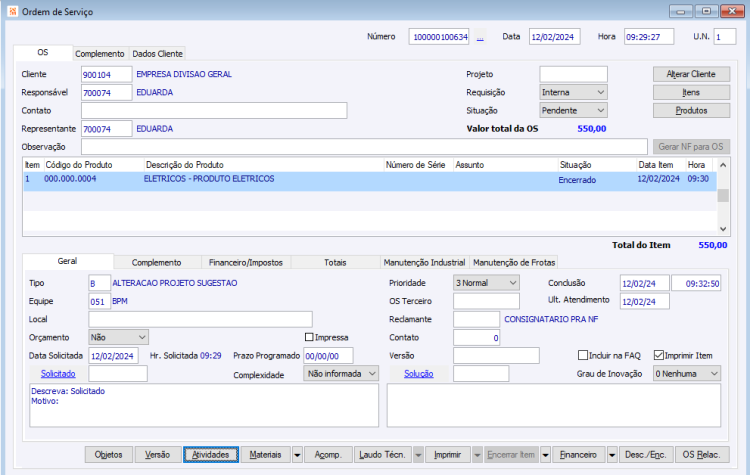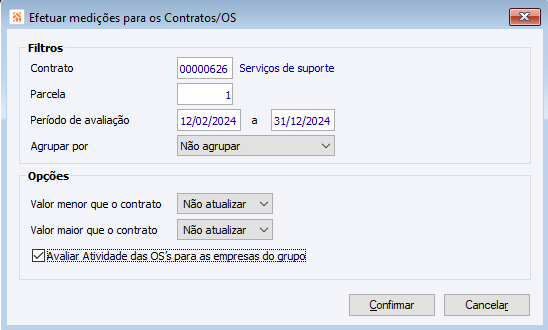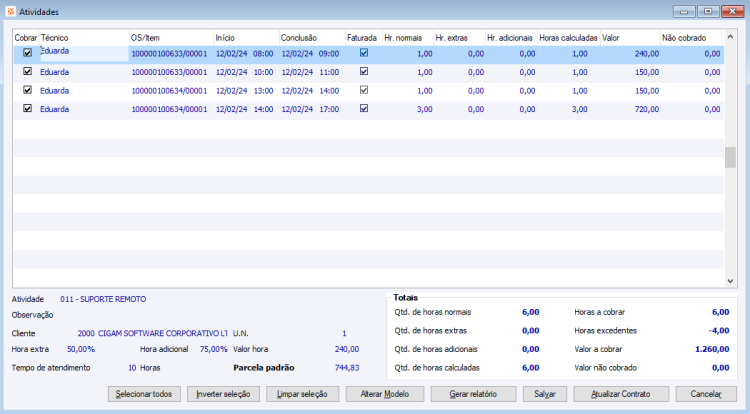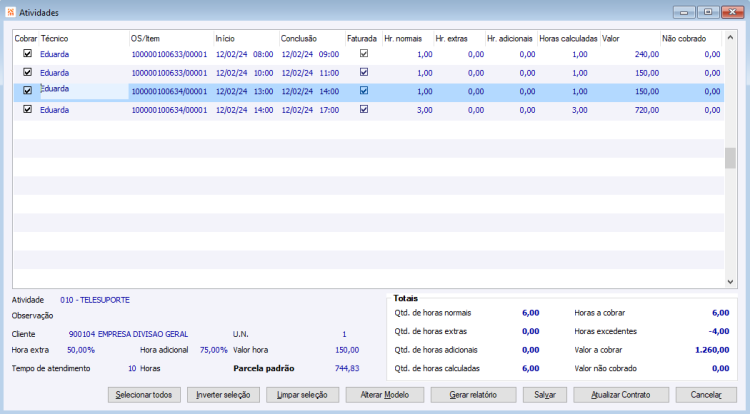GM - Como Fazer - Medição de Atividades
Como Fazer Serviços > Medição de Atividades
Tem por finalidade medir as atividades de Ordens de Serviço X Contrato, conforme regras estipuladas no Critério de Medição da Cobertura do Contrato, facilitando assim a soma de horas de serviço a serem cobradas do cliente ao executar a rotina de Efetuar medições para os Contratos/OS.
Índice
- 1 Quais são os pré-cadastros para Medição de Atividades?
- 2 Como criar um Contrato com Cobertura de Contrato?
- 3 Como alterar a Cobertura do Contrato?
- 4 Como criar a Ordem de Serviço para realizar a medição com o Contrato?
- 5 Como considerar somente as atividades faturadas?
- 6 Como executar a rotina Efetuar medições para Contrato/OS?
- 7 Como efetuar medição das atividades para as empresas do grupo?
Quais são os pré-cadastros para Medição de Atividades?
Para ser possível a medição de horas de serviço é necessária que tenha as seguintes parametrizações:
Calendário de Serviço
Será necessário ter cadastrado o calendário com 'Módulo/Divisão' igual a 'Serviço', através da rotina em Serviços > Gestão de Serviços > Rotinas > Operacionais > Gerar Calendário. Por exemplo:
Abaixo temos o calendário para o turno da manhã.
E o calendário para o turno da tarde.
Tipo de Atividade
Criar Tipo de Atividade, através do cadastro em Serviços > Gestão de Serviços > Parâmetros > Tipos de Atividades.
Esse tipo de atividade pode ou não possuir valor, pois na hora da medição somente será considerado o tipo atividade e valores indicados nos Critérios de Medição.
Cobertura de Contrato/ Regras de Medição/ Critérios de Medição
Além disso, é necessário ter Coberturas de Contrato cadastradas que possuem Regras de Medição e Critérios de Medição, disponível através do menu Serviços > Gestão de Serviços > Parâmetros > Cobertura Contrato.
O valor informado no campo 'Limite para atendimento' é o que será considerado na rotina 'Efetuar medições para os Contratos/OS' no cálculo de horas adicionais e excedentes, caso ultrapassem o valor definido neste campo.
Importante: Nas Coberturas de Contrato, as Regras de Medições são genéricas. Porém, após vincular uma cobertura a um contrato é possível individualizar as regras para o contrato específico.
Após ter a Cobertura de Contrato, ao clicar sobre o botão 'Regras de Medição' será exibida a tela para definir as regras.
E assim, ao clicar sobre o botão 'Critérios Medição' será exibida a tela para definir os critérios para indicar quais informações as Ordens de Serviços deverão possuir para serem consideradas na medição. Nesta tela temos as guias: Tipo de OS, Causa, Constatado, Solicitado, Solução, Tipo Atividade.
Já na guia ‘Tipo de Atividade’ é parametrizado o valor e os percentuais a serem considerados. No campo ‘Valor hora’ será definido o valor a ser cobrado por hora normal para determinada atividade, o percentual hora extra e adicional é o que será aplicado ao valor caso houver hora extra ou adicional.
Caso seja informado somente os valores e não seja indicada uma atividade no campo 'Tipo de Atividade', este registro será considerado para qualquer atividade, de forma geral.
Como criar um Contrato com Cobertura de Contrato?
Após ter todos os pré-cadastros criados e os critérios de medições com as informações de Tipo OS, Causa, Constatado, Solicitado, Solução e Tipo de Atividade com valores, deve-se criar um contrato informando a Cobertura de Contrato desejada.
Para isso é necessário acessar a Cobertura através de zoom(F5), posicionar no registro desejado e através de zoom(F5) novamente visualizar a tela do cadastro de Cobertura de Contrato. Dessa forma, acessar as Regras de Medição e será possível visualizar que o campo 'Contrato' ficará preenchido com o código do contrato criado.
É importante ressaltar que após realizar o vínculo entre uma Cobertura de Contrato e um Contrato é possível alterar a Regra de Medição genérica sem influenciar na Regra de Medição informada no Contrato. Ou seja, ao modificar os valores informados nos Critérios de Medição da Cobertura de Contrato estes não serão repassados para o Contrato, para alterar o que for informado no Contrato deve-se acessar através da Cobertura de Contrato e do botão 'Contratos', localizando o contrato desejado e realizar as alterações através do botão 'Critério de Medição'.
Após informar a Cobertura do Contrato e estabeler o vínculo com as Regras de Medição, é possível visualizar o contrato criado.
Após, pode-se informar a Parcela Padrão, acessando o botão 'Parcela Padrão', preenchendo os campos da área 'Disponibilidade/Encerramento/Periodicidade Item' para que seja possível gerar parcelas do contrato posteriormente.
Para criar as parcelas de Contrato é possível acessar o botão 'Parcelas' e após em 'Gerar Parcela', preencher os campos da tela 'Gerar Parcelas' e confirmar.
Após carregar as informações a tela será atualizada com as parcelas geradas, como a seguir:
Como alterar a Cobertura do Contrato?
Ao vincular uma Cobertura a um Contrato é realizado o vínculo entre a Regra de Medição e o Contrato. Desta forma, é possível alterar a Regra de Medição genérica sem influenciar na Regra de Medição informada no contrato. Ao realizar a troca da Cobertura de um Contrato que possui o vínculo com a Regra de Medição o vínculo é removido.
E então será criado um Acompanhamento no Contrato, para registrar a alteração da Cobertura de Contrato. Apresentando os dados alterados e o usuário da alteração.
Como criar a Ordem de Serviço para realizar a medição com o Contrato?
Criado o contrato pode-se criar Ordem de Serviço com as atividades parametrizadas na tela de Critério de Medição da cobertura, se atentando para que as demais informações da Ordem de Serviço seja correspondente ao Tipo de OS, Causa, Constatado, Solicitado e Solução caso incluídos nos critérios.
As atividades vinculadas devem possuir quantidades, e horas extras caso possua.
É importante ressaltar que caso selecionado nas 'Regras de Medição' para 'Considerar somente atividades faturadas' somente irá exibir as atividades com o campo 'Faturar' marcado ao executar a rotina de 'Efetuar medições para os Contratos/OS'.
Como considerar somente as atividades faturadas?
Para considerar somente atividades faturadas ao executar a rotina é necessário ter o campo ‘Considerar somente atividades faturadas’ marcado dentro do cadastro da Cobertura do Contrato, através do botão 'Regras de Medições'. Dessa forma, será considerado somente atividades cujo o campo 'Faturar Atividade' conste marcado na Atividade vinculada a Ordem de Serviço.
Atividade da Ordem de Serviço com o campo 'Faturar Atividade' marcado.
Atividade com campo 'Faturar Atividade' desmarcado.
Ao executar a rotina de 'Efetuar medições para os Contratos/OS' para exibir as atividades.
Apresenta somente as atividades que estavam com o campo marcado, e as demais não são apresentadas por ter definido nas Regras de Medições.
Obs: Neste cenário as 'Horas excedentes' ficaram negativas, isso porque no campo 'Limite para atendimento' da Cobertura do Contrato foi definido 10 horas, e neste momento foram usadas apenas 2 horas, mostrando a disponibilidade de 8 horas contratuais.
Como executar a rotina Efetuar medições para Contrato/OS?
Com todos os dados necessários é possível executar a rotina 'Efetuar medições para Contratos/OS' preenchendo os campos obrigatórios.
Como calcular as quantidades e valores das atividades?
Logo após confirmar será exibida a tela com as atividades encontradas, suas respectivas quantidades e valores, considerando a Cobertura do Contrato.
Nesta tela são apresentadas as informações referentes a atividade como o técnico, a OS/Item, data e hora de início, data e hora de término, se a atividade será faturada ou não, e então a quantidade de horas que será considerada no cálculo dos valores.
O campo de horas normais é referente a quantidade de horas informada na atividade da Ordem de Serviço sem considerar a quantidade de hora extra.
O campo hora extras, é a quantidade de horas que são informados na atividade que estejam fora do período informado no calendário de serviço. Mesmo valor que é apresentado no campo 'Quant. hora extra' na atividade da OS.
As horas adicionais são consideras àquelas que ultrapassaram o 'Limite para atendimento' informado na Cobertura de Contrato vinculada ao contrato. Considerando o percentual de 'Hora adicional' informado nos Critérios de Medição para cada atividade. Caso a hora adicional seja também a hora extra será considera o percentual de 'Hora extra' e o de 'Hora adicional' informados nos critérios.
As horas calculadas a soma entre horas normais, horas extras e horas adicionais.
Abaixo temos o exemplo do cálculo realizado para o exemplo das quantidades de horas das atividades da imagem acima:
Na nossa Cobertura do Contrato informamos 'Limite para atendimento' de 10 horas, e usamos esse valor para ir subtraindo as horas de atendimento e para calcular a quantidade de horas adicionais.
Dessa forma, temos no primeiro registro somente a quantidade de Horas normais de 2,5 sendo o mesmo valor para o campo de Horas calculadas. Dessa forma já conseguimos calcular quanto terá de disponibilidade para as próximas atividades.
- Limite para atendimento = 10 horas
- Horas calculadas da atividade = 2,5 horas
- Horas contratuais disponíveis = limite para atendimento - horas calculadas
- Horas contratuais disponíveis = 10 horas - 2,5 horas = 7,5 horas disponíveis
Para a segunda atividade, temos a quantidade de horas normais e de horas extras, então primeiro verificamos se tem saldo suficiente do contrato para essas quantidades:
- Horas contratuais disponíveis = 7,5 horas
- Horas normais da atividade = 4 horas
- Horas contratuais disponíveis = horas contratuais disponíveis - horas normais
- Horas contratuais disponíveis = 7,5 horas - 4 horas = 3,5 horas disponíveis
Agora calculamos a hora extra da seguinte maneira:
- Quantidade de horas extras = 1 hora
- Percentual de hora extra informado nos critérios = 50%
- Quantidade de horas extras calculadas = horas extras + (horas extras * percentual de horas extras)
- Quantidade de horas extras calculadas = 1 hora + (1 hora * 0,5) = 1,5 horas
E então verificamos se tem disponibilidade de horas contratadas para a quantidade de hora extra calculada:
- Horas contratuais disponíveis = 3,5 horas
- Quantidade de horas extras calculadas = 1,5 horas
- Horas contratuais disponíveis = horas contratuais disponíveis - horas extras calculadas
- Horas contratuais disponíveis = 3,5 horas - 1,5 horas = 2 horas disponíveis
Dessa forma, teremos a quantidade de horas calculadas para a segunda atividade de:
- Horas normais = 4 horas
- Horas extras calculadas = 1,5 horas
- Horas calculadas = horas normais + horas extras calculadas
- Horas calculadas = 4 horas + 1,5 horas = 5,5 horas
Para a terceira atividade temos horas normais e horas extras informada, porém chegaremos no limite para atendimento definido na Cobertura do Contrato, como vemos abaixo:
- Horas contratuais disponíveis = 2 horas
- Horas normais = 2 horas
- Horas contratuais disponíveis = 2 horas - 2 horas = 0 horas disponíveis
Dessa forma, para a hora extra faremos o mesmo cálculo anterior, porém será acrescentado o percentual de hora adicional, pois não possui mais disponibilidade de horas contratuais:
- Quantidade de horas extras = 1 hora
- Percentual de horas extras informado nos critérios = 50%
- Quantidade de horas extras calculadas = horas extras + (horas extras * percentual de hora extra)
- Quantidade de horas extras calculadas = 1 hora + (1 hora * 0,5) = 1,5 horas
Agora podemos fazer o cálculo para a hora adicional, após calcular as horas extras temos que ficou em 1,5 horas, dessa forma consideramos essa quantidade para o cálculo adicional:
- Quantidade de horas extras calculadas = 1,5 horas
- Percentual de hora adicional informado nos critérios = 75%
- Horas adicionais = horas excedentes + (horas excedentes * percentual de hora adicional)
- Horas adicionais = 1,5 horas + (1,5 * 0,75) = 2,63 horas
Então para esta atividade iremos considerar o total de horas calculadas da seguinte maneira, pois no cálculo de horas adicionais já foram consideradas as horas extras:
- Horas normais = 2 horas
- Horas adicionais = 2,63 horas
- Horas calculadas = horas normais + horas adicionais
- Horas calculadas = 2 horas + 2,63 horas = 4,63 horas
Já para a última atividade teremos apenas a quantidade de horas normais, mas que estão fora do limite para atendimento definido no contrato, então fazemos assim:
- Horas contratuais disponíveis = 0 horas
- Horas normais = 4 horas
- Horas adicionais = horas excedentes + (horas excedentes * percentual de hora adicional)
- Horas adicionais = 4 horas + (4 horas * 0,75) = 7 horas
Para o cálculo dos valores das atividades podemos considerar a quantidade de horas do campo 'Horas calculadas' e o 'Valor hora' informado nos Critérios de Medição para o contrato.
- Valor = horas calculadas * valor hora informado nos critérios de medição para a atividade
- Primeira atividade = 2,5 horas * R$240,00 = R$600,00
- Segunda atividade = 5,5 horas * R$240,00 = R$1320,00
- Terceira atividade = 4,63 horas * R$150,00 = R$694,50
- Quarta atividade = 7 horas * R$150,00 = R$1050,00
Obs: o campo 'Horas excedentes' na parte inferior da tela no grupo de 'Totais' representa a quantidade de horas que ultrapassou o 'Limite para atendimento' da Cobertura do Contrato. Caso ele fique negativo indica que sobram horas considerando o estipulado na cobertura, podendo assim ter a quantidade que falta.
Como não cobrar por uma atividade?
Caso seja necessário não cobrar alguma atividade, pode-se desmarcar o campo 'Cobrar', fazendo com que o campo 'Valor' fique vazio e passe para o campo 'Não cobrado'. No exemplo que estamos seguindo, foi desmarcada a primeira atividade, dessa forma liberando 2,5 horas do 'Limite para atendimento' da Cobertura do Contrato e com isso os valores das atividades abaixo dela foram atualizados.
Como atualizar as parcelas do contrato com os valores das atividades?
Na tela de 'Atividades' após clicar em confirmar na rotina de 'Efetuar medições para os Contrato/OS' ficará disponível o botão 'Atualizar Contrato' apartir dele será executada a rotina. Dependendo do informado nos campos de 'Valor menor que o contrato' e 'Valor maior que o contrato' irá atualizar ou não os valores na parcela do contrato. Caso o valor seja maior que a parcela, será inserido um novo item na parcela com o restante do valor, caso contrário irá atualizar com o valor menor.
Na tela de 'Atividades' conseguimos visualizar o valor da 'Parcela padrão' de R$1293,10 e o 'Valor a cobrar' de R$2782,50 e o 'Valor não cobrado' de R$600,00.
Dessa forma, deverá ser criado um novo item na parcela considerando a diferença entre 'Valor a cobrar' e 'Parcela padrão', ou seja de R$2782,50 - R$1293,10 sendo igual a R$1489,40.
Ao acessar o contrato é possível visualizar o novo item criado com a descrição 'Item de parcela criado a partir da rotina de Atualizar parcelas de Contrato x Atividades de OS'.
Após executada a rotina a Ordem de Serviço ficará com a situação 'Faturado'.
Como não atualizar as parcelas do contrato com os valores das atividades?
Caso na rotina 'Efetuar medições para os Contrato/OS' os campos de 'Valor menor que o contrato' e 'Valor maior que o contrato' constem como 'Não atualizar' não será atualizado nenhum valor nas parcelas do Contrato, somente será atualizada a situação da Ordem de Serviço para 'Faturado'.
Ao confirmar, exibe as atividades encontradas, suas quantidades e valores.
Ao clicar no botão 'Atualizar Contrato' será executada a rotina e as parcelas do Contrato não serão atualizadas conforme os valores, somente será atualizado o vínculo da Ordem de Serviço com o Contrato.
Ao conferir a Ordem de Serviço é possível visualizar que a sua situação passou para 'Faturado' e que possui vínculo com o Contrato.
Já no Contrato a parcela foi atualizada com a descrição 'Foram vinculadas Ordens de Serviço a esse item de parcela a partir da rotina Atualizar parcelas de Contrato x Atividades de OS'.
Como efetuar medição das atividades para as empresas do grupo?
Na rotina 'Efetuar medições para os Contratos/OS' é possível selecionar o campo 'Avaliar Atividade das OS's para as empresas do grupo' e com isso serão exibidas todas as atividades de Ordens de Serviços que estejam conforme os Critérios de Medição da Cobertura informada no Contrato e que sejam de clientes pertencentes ao grupo da empresa informada no Contrato.
Como criar a empresa centralizadora?
Para executar a rotina considerando todas as atividades para as empresas do grupo é necessário ter cadastrado as empresas do grupo. Para isso, deverá existir uma empresa Centralizadora e através da opção 'Grupos' podem ser inseridas as empresas que fazem parte do grupo. O usuário passa a ter permissão para incluir, modificar e excluir registros do grupo somente se a configuração 'GE - EM - 2414 - Tipo de acesso à Empresas do Grupo (Centralizadora)' estiver igual a 'Total', caso contrário poderá somente consultar as empresas do grupo.
Ao cadastrar uma filial da matriz através do botão Grupo, o campo Centralizadora das filiais será preenchido com o código da empresa matriz.
Obs: Ao excluir uma empresa Centralizadora, através do Cadastro de Empresas, o sistema verifica se a mesma está vinculada a outras empresas. Caso esteja, a exclusão será bloqueada.
Como criar o Contrato para a centralizadora?
Após verificar a empresa Centralizadora, o Contrato deverá ser criado com essa empresa informada e não as demais empresas do grupo. No campo Cobertura informar a desejada que segue os critérios definidos, e selecionar através de zoom (F5) realizando o vínculo com as Regras de Medições.
Como criar Ordens de Serviços para empresas do grupo?
As Ordens de Serviços podem ser criadas para as empresas do grupo da centralizadora, porém devem seguir o que foi definido nos Critérios de Medição da Cobertura do Contrato, e as atividades devem possuir quantidades e o campo 'Faturar Atividade' marcado quando definido para 'Considerar somente atividades faturadas' nas Regras de Medição.
Abaixo temos um exemplo de uma Ordem de Serviço criada para a empresa do grupo.
E agora outra Ordem de Serviço para a outra empresa do grupo.
Como executar a rotina de efetuar medição para empresas do grupo?
Deste modo, ao gerar a rotina 'Efetuar medições para os Contratos/OS, deve-se informar o Contrato da centralizadora e selecionar o campos 'Avaliar Atividade das OS’s para as empresas do grupo' para considerar todas as OS’s das empresas do grupo que se encaixam nos Critérios de Medição informados na Cobertura do Contrato.
Em seguida é possível selecionar as atividades que serão cobradas. Para identificar a qual empresa do grupo pertence a atividade, pode consultar os campos Cliente e U.N. (Unidade de Negócio).
Atividade da Ordem de Serviço da outra empresa do grupo:
Após selecionar as atividades desejadas, pode-se clicar no botão 'Atualizar Contrato' para que seja executado o processo da rotina, e dessa forma caso selecionado na rotina para 'Atualizar' nos campos de 'Valor menor que o contrato' e 'Valor maior que o contrato' os valores da parcela do Contrato serão atualizados, caso contrário não será modificado os valores da parcela, somente será alterada a situação da Ordem de Serviço para 'Faturado' e passará a existir do vínculo com o Contrato.